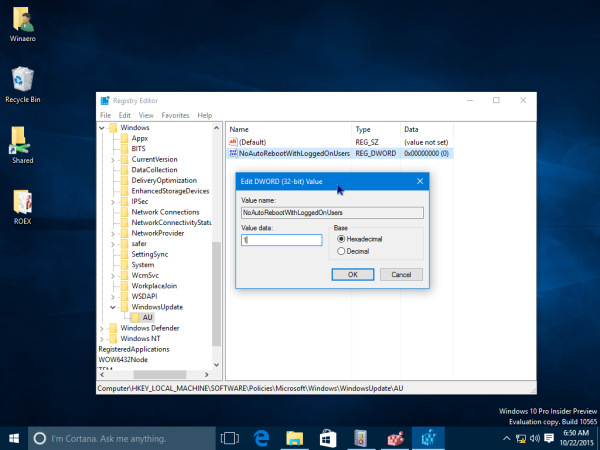Windows 10 je nakonfigurován na instalovat aktualizace automaticky po vybalení z krabice. Tuto změnu mnoho uživatelů systému Windows velmi nenávidí, ale společnost Microsoft se neobtěžuje a nadále vynucuje aktualizace a nedat výběr selektivně stáhnout a nainstalujte je. Některá vydání tohoto operačního systému ani neumožňují uživateli změnit nastavení Windows Update. Můžete si všimnout, že provede automatické restartování, když jsou aktualizace nainstalovány v určitý čas. To může být opravdu nepříjemná věc, pokud jste neplánovali restartovat počítač a byli zaneprázdněni některými důležitými věcmi. Může se restartovat, když sledujete něco na YouTube nebo provádíte nějaké důležité online transakce. Naštěstí je možné změnit chování operačního systému a zabránit automatickému restartování systému Windows 10 pro instalace aktualizací.
 Aktualizace: Tato metoda již v poslední verzi Windows 10 nefunguje. Pracovní metoda je následující:
Aktualizace: Tato metoda již v poslední verzi Windows 10 nefunguje. Pracovní metoda je následující:
Jak trvale zastavit restartování systému Windows 10 po instalaci aktualizací
Níže uvedené informace platí pouze pro sestavení RTM systému Windows 10 (10240). Tip: viz Jak najít Verze Windows 10, kterou používáte .
- Otevřete Editor registru .
- Přejděte na následující klíč registru:
HKEY_LOCAL_MACHINE SOFTWARE Policies Microsoft Windows WindowsUpdate AU
Pokud tento klíč nemáte, jednoduše jej vytvořte.
Tip: Můžete jediným kliknutím získáte přístup k libovolnému požadovanému klíči registru . - Zde vytvořte novou hodnotu DWORD s názvem NoAutoRebootWithLoggedOnUsers a nastavte jej na 1.
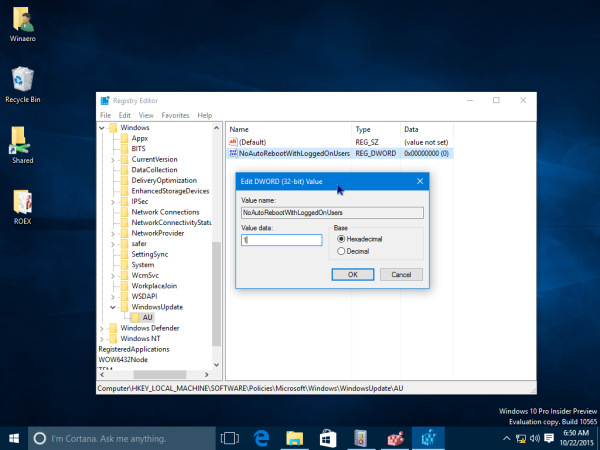
- Restartujte počítač aby se změny projevily.
A je to. Nyní se Windows 10 nebude automaticky restartovat pro aktuálně přihlášeného uživatele.
Steam jak zobrazit seznam přání přátel
A je to.